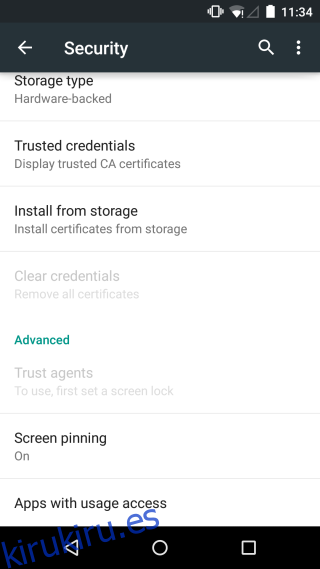Android Lollipop se ha estado implementando para los usuarios durante unos días y, si su dispositivo aún no ha recibido la actualización, sabemos exactamente cómo se siente. Siga revisando y leyendo sobre las excelentes funciones nuevas de Lollipop hasta que reciba la actualización. Fijar pantallas es una característica nueva y muy minimizada en Lollipop y no se ha hablado mucho al respecto, pero es realmente útil, especialmente si tienes una tableta Android en lugar de un teléfono. Anclar pantallas le permite ‘anclar’ una aplicación a la pantalla y ningún deslizamiento o toque accidental en un botón le permitirá existir la aplicación a menos que la desactive primero. Si ha habilitado algún tipo de PIN o código de acceso en su dispositivo, puede configurarlo para que se requiera el código de acceso para desanclar la aplicación.
Tabla de contenido
Habilitar fijación
No puedes simplemente anclar una aplicación del murciélago una vez que actualizas a Lollipop. Vaya a Configuración> Seguridad y busque la opción Fijar pantalla. Toque y toque el interruptor para habilitar Fijar. También verá instrucciones para anclar y desanclar una aplicación.

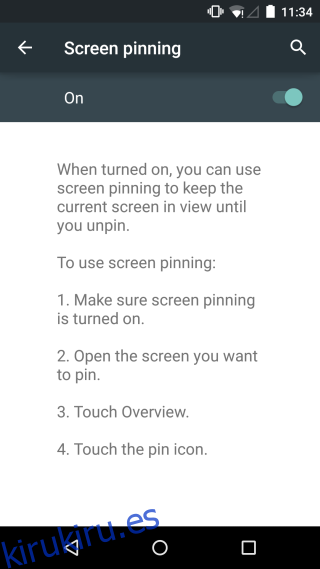
Anclar y desanclar aplicaciones
Inicie la aplicación que desea anclar o, si ya se está ejecutando, ábrala una vez para que sea la última aplicación activa que utilizó. Toque el ‘Resumen’, es decir, el botón multitarea y muestre la aplicación. Verá un botón de chincheta flotante en la parte inferior derecha de la vista previa de la aplicación. Toque y confirme que desea anclar la aplicación.
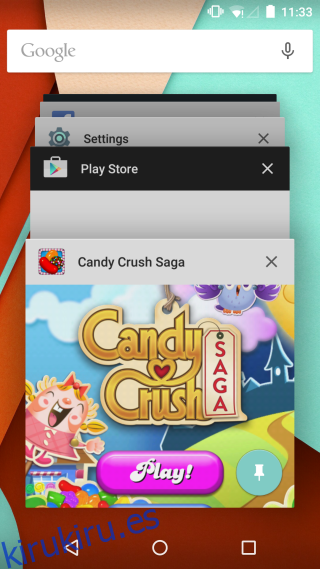
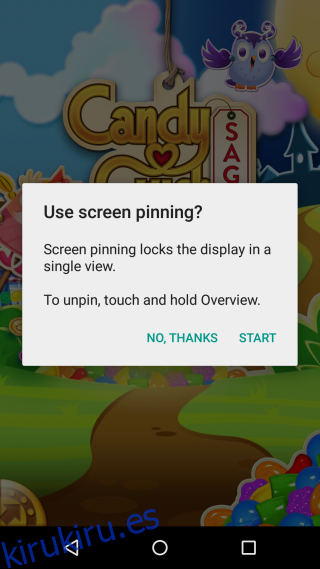
Si tiene un código de acceso o un pin habilitado en su dispositivo, se le dará la opción de habilitar su ingreso para desanclar una aplicación. Para desanclar una aplicación, mantenga presionado el botón multitarea hasta que vea «Pantalla desanclada» en la pantalla.
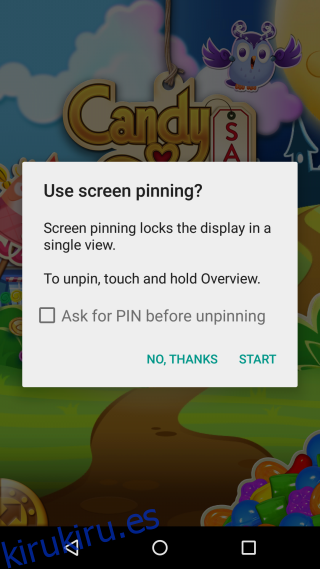
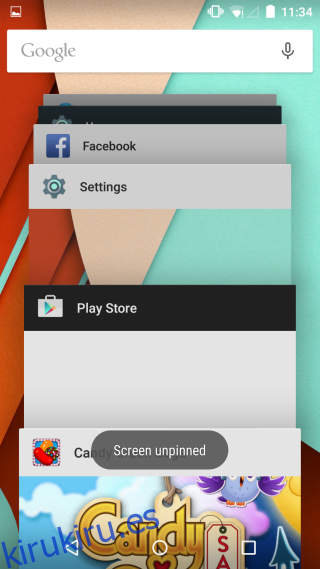
Una advertencia justa para cualquiera que piense que esta es una buena manera de mostrarle a alguien una foto en su teléfono y no tener que preocuparse de que se deslice hacia la izquierda o hacia la derecha hacia otras imágenes; esta función fija la aplicación (aunque la función menciona la pantalla en el nombre) para que pueda navegar en cualquier lugar alrededor de la aplicación, la pantalla cambiará, pero solo dentro de esa aplicación. Esto significa que si abre una foto en su teléfono y fija la pantalla de fotos, aún puede deslizar el dedo hacia la derecha o hacia la izquierda para ver la siguiente y / o la anterior. Proceda con precaución.